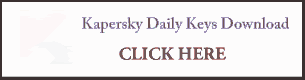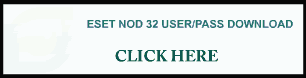ကၽြန္ေတာ္ ဒီေန႕ေတာ့ Virtual Drive အသံုးျပဳနည္းေလး ေရးေပးသြားပါမယ္ .. သံုးဖူးတဲ့ သူမ်ားလည္း သိရင္ေတာ့ သိပါလိမ့္မယ္ .. ဒီေကာင္ေလးကို ဘာအတြက္ အသံုးျပဳတာလည္း ဆိုတာကိုေတာ့ ကၽြန္ေတာ္တို႕ အေနနဲ႕ Software CD ေတြ Game CD ေတြကို အသံုးျပဳျပီး မိမိတို႕ စက္မွာ Software ကို အသံုးျပဳမယ္ ၊ Game ကစားမယ္ ဆိုရင္ CD Drive ထဲမွာ CD ေခြထည့္ထားမွ အဲ့ဒီ ေဆာ့၀ဲလ္ေတြ ၊ ဂိမ္းေတြကို အသံုးျပဳႏိုင္မွာ ျဖစ္ပါတယ္ .. တကယ္လို႕ ကၽြန္ေတာ္တို႕ အေနနဲ႕ Software CD ေတြ Game CD ေတြကေနတစ္ဆင့္ CD Drive ထဲမွာ CD ေခြကို အျမဲတမ္း ထည့္မထားပဲ အသံုးျပဳခ်င္တယ္ ဆိုရင္ ကၽြန္ေတာ္ အခုေျပာတဲ့ Virtual Drive ဆိုတဲ့ ေကာင္ေလးကို အသံုးျပဳျပီး Software ေတြ Game ေတြကို အသံုးျပဳႏိုင္မွာ ျဖစ္ပါတယ္ .. သေဘာကေတာ့ ကၽြန္ေတာ္တို႕ အေနနဲ႕ CD ၊ DVD Drive အတု ဖန္တီးျပီး အသံုးျပဳတဲ့ သေဘာပဲ ျဖစ္ပါတယ္ ..
ကၽြန္ေတာ္ VirtualDrive_Pro_14 ကို အသံုးျပဳျပီး ရွင္းျပေပးသြားမွာ ျဖစ္ပါတယ္ .. အရင္ဆံုး ဒီေကာင္ေလးကို Full Version ျဖစ္ေအာင္ ဘယ္လို လုပ္ရမယ္ ဆိုတာကို ရွင္းျပေပးပါမယ္ .. ကၽြန္ေတာ္ ဒီေကာင္ေလးကို Full Version ျဖစ္ေအာင္ အသံုးျပဳႏိုင္ဖို႕ အတြက္ အထဲမွာ Keygen ေလးပါ ထည့္ေပးထားပါတယ္ ..
အရင္ဆံုး မိမိတို႕စက္မွာ VirtualDrive_Pro_14 ကို Install လုပ္လိုက္ပါ ..
Install လုပ္နည္းကိုေတာ့ အားလံုးပဲ သိမယ္ထင္လို႕ ကၽြန္ေတာ္
ေရးမေပးေတာ့ပါဘူး .. Installation လုပ္ရင္းနဲ႕ Serial Key ေတာင္းတဲ့ အခါမွာ
အရင္ဆံုး ကၽြန္ေတာ္ အထဲမွာ ထည့္ေပးလိုက္တဲ့ Keygen ေလးကို ဖြင့္လိုက္ပါ ..
ျပီးရင္အဲ့ဒီမွာ ေတြ႕တဲ့ Serial Key ေလးကို ယူလိုက္ပါ ..
အေပၚက အဆင့္ေတြအတိုင္း Install လုပ္ျပီးသြားျပီဆိုရင္ေတာ့ ဒီေကာင္ေလးကုို အျမဲတမ္း သံုးလို႕ရေအာင္ Active လုပ္ေပးဖို႕ လိုပါလိမ့္မယ္ .. ေအာက္က ပံုမွာ ျပထားတဲ့ အတိုင္း Registration and Activation ကိုႏွိပ္လိုက္ပါ ..
ေအာက္က ပံုအတိုင္း ေပးလာျပီ ဆိုရင္ Other activation options ကို ႏွိပ္လိုက္ပါ ..
ျပီးရင္ Keygen ကိုျပန္ျပီး ဖြင့္လိုက္ပါ .. ဒီေနရာမွာ တစ္ခု ေျပာခ်င္တာက Active Code ကိုရဖို႕ အတြက္ Installation Code ေနရမွာ Other activation options ကိုႏွိပ္လိုက္တဲ့ အခါမွာ ေပၚလာတဲ့ Email Activation မွာရွိတဲ့ Mac Address ဆိုတာကို ကူးျပီး ထည့္ေပးရမွာ ျဖစ္ပါတယ္ .. Serial Number ေနရာမွာေတာ့ S/N ကို ကူးျပီး ထည့္ေပးရမွာ ျဖစ္ပါတယ္ .. ႏွစ္ခုလံုး ကူးထည့္ျပီး သြားျပီ ဆိုရင္ Activation ကို ႏွိပ္လိုက္ပါ .. ဒါဆိုရင္ Active Code ေလး ေပၚလာပါလိမ့္မယ္ ..
အေပၚက ရလာတဲ့ Active Code ေလးကို ေအာက္မွာ ျပထားတဲ့အတိုင္း ထည့္ေပးျပီး Activation Now ဆိုတာကို ႏွိပ္လိုက္ ယံုပါပဲ ..
အေပၚက အဆင့္ေတြကေတာ့ ကၽြန္ေတာ္တို႕ အသံုးျပဳမဲ့ VirtualDrive_Pro_14 ကို Full Version ျဖစ္ေအာင္ ျပဳလုပ္တဲ့ နည္းလမ္းပဲ ျဖစ္ပါတယ္ .. ဆက္ျပီးေတာ့ ဒီေကာင္ေလးကို ဘယ္လို အသံုးျပဳ ရမယ္ဆိုတာကို ဆက္ျပီး ေရးေပး သြားမွာ ျဖစ္ပါတယ္ ..
ကၽြန္ေတာ္ Windows ေခြႏွစ္ေခြကို ဥပမာ ျပျပီး ရွင္းျပေပး သြားမွာ ျဖစ္ပါတယ္ .. Software CD သံုးခ်င္တဲ့ သူေတြကေတာ့ အခုကၽြန္ေတာ္ ျပတဲ့ နမူနာ အတိုင္း အသံုးျပဳႏိုင္မွာ ျဖစ္ပါတယ္ ..
အရင္ဆံုး VirtualDrive_Pro_14 ကို ဖြင့္လိုက္ပါ .. ျပီးသြားျပီ ဆိုရင္ မိမိတို႕ Virtual Drive ထဲမွာ ထည့္ျပီး သံုးခ်င္တဲ့ Software CD ကို ထည့္လိုက္ပါ .. ကၽြန္ေတာ္က ေတာ့ Windows ေခြကို နမူနာ Virtual Drive ထဲကို ထည့္ျပမွာ ျဖစ္တဲ့ အတြက္ Windows ေခြကို ထည့္လိုက္ပါတယ္ .. ကၽြန္ေတာ္ ထည့္လိုက္တဲ့ အေခြက Ubuntu Installation ေခြ ျဖစ္တဲ့ အတြက္ ေအာက္က ပံုမွာ ျပထားသလို သြားျပီး ေပၚေနပါတယ္ .. ပံုမွာ ျပထားသလို Create ကို ႏွိပ္လိုက္ပါ ..
ကၽြန္ေတာ္တို႕က CD ေခြကေန Virtual CD လုပ္ျပီး အသံုးျပဳမွာ ျဖစ္တဲ့ အတြက္ ေအာက္ကပံုအတုိင္း သြားလိုက္ပါ ..
ေအာက္ပံု အတိုင္း ကူးေနပါလိမ့္မယ္ .. 100% ျပည့္တဲ့ အထိ ေစာင့္ေနလိုက္ပါ ..
ေအာက္ကပံုအတိုင္း 100% ျပည့္သြားျပီ ဆိုရင္ေတာ့ Finish ေပးလိုက္ပါ ...
Copy ကူးထည့္ျပီး သြားျပီ ဆိုရင္ေတာ့ ေအာက္က ျပထားတဲ့ ပံုအတိုင္း ေပၚေနပါလိမ့္မယ္ .. ကၽြန္ေတာ္က အရင္ဆံုး Windows 7 CD ေခြ တစ္ေခြကို ကူးထည့္ထားတာ ျဖစ္တဲ့ အတြက္ CD ႏွစ္ခ်က္ ေပၚေနတာ ျဖစ္ပါတယ္ ..
ျပီးသြားျပီ ဆိုရင္ေတာ့ မိမိတို႕ အသံုး ျပဳမဲ့ CD ကိုေရြးပါ ျပီး၇င္ ပံုမွာ ျပထားတဲ့ အတိုင္း Insert လုပ္ေပးလိုက္ပါ .. ဒါဆိုရင္ ကၽြန္ေတာ္တို႕ ကြန္ပ်ဴတာမွာ CD Drive မလိုေတာ့ပဲ မိမိတို႕သံုးခ်င္တဲ့ Application ေတြ Game ေတြကို အသံုးျပဳလို႕ ရသြားပါျပီ ..
တကယ္လို႕ ကၽြန္ေတာ္တို႕က အခု သံုးေနတာကို မသံုးေတာ့ဘူး .. ေနာက္တစ္ခုကို ေျပာင္းျပီး သံုးခ်င္တယ္ ဆိုရင္ ပံုမွာ ျပထားတဲ့ အတိုင္း Virtual Drive မွာ ေပးေနတဲ့ ေကာင္ေလးကို ကလစ္ေပးျပီး Eject ျပန္လုပ္ ေပးလိုက္ပါ .. ျပီးရင္ ေနာက္တစ္ခုကို ေရြးျပီး Insert ျပန္ လုပ္ေပး လိုက္ယံုပါပဲ ..
ေအာက္ကပံု ကေတာ့ ဘယ္ Drive မွ အသံုးမျပဳပဲ NO Disc ျဖစ္ေနတဲ့ ပံုေလးပဲ ျဖစ္ပါတယ္ ..
အားလံုးပဲ ဒီေလာက္ ဆိုရင္ေတာ့ Virtual Drive အသံုးျပဳနည္းနဲ႕ ပါတ္သတ္ျပီး တီးမိ ေခါက္မိေတာ့ ရွိသြားလိမ့္မယ္လို႕ ထင္ပါတယ္ .. ကၽြန္ေတာ္ ေအာက္မွာ VirtualDrive_Pro_14 ကို ႏွစ္ပိုင္း ခြဲ ျပီးတင္ေပး ထားပါတယ္ .. ႏွစ္ပိုင္းလံုးကို ေဒါင္းေလာ့ ခ်ျပီး အပိုင္း ( ၁ ) ကေန စျဖည္ေပးလိုက္ပါ .. ဒါဆိုရင္ အဆင္ေျပသြား ပါလိမ့္မယ္ ..
Download From Mediafire
http://www.mediafire.com/?fnyimbw7imxw53p
http://www.mediafire.com/?cfof8b2d0zyd3v8
Download From Sharebeast
http://www.sharebeast.com/bshdef85i3xp
http://www.sharebeast.com/ffk8u4u64l19
အားလံုးပဲ အဆင္ေျပၾကပါေစ ... ေက်းဇူးတင္ပါတယ္ခင္ဗ်ာ ..